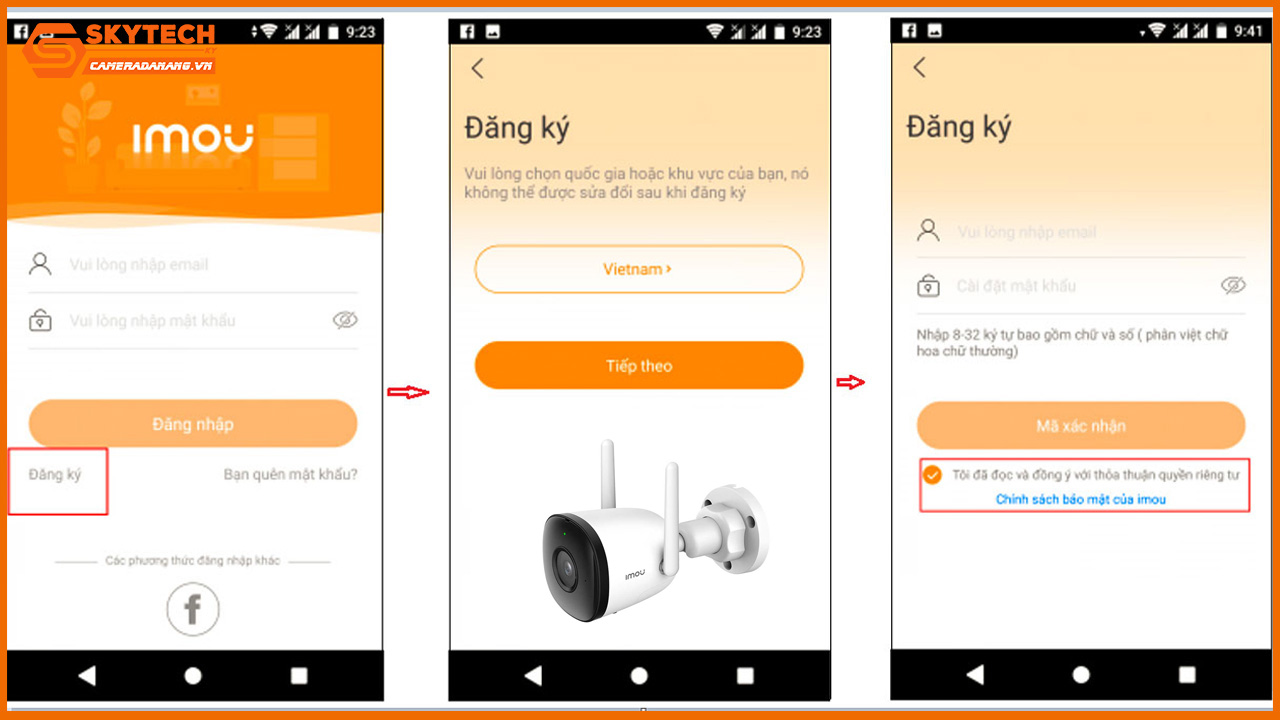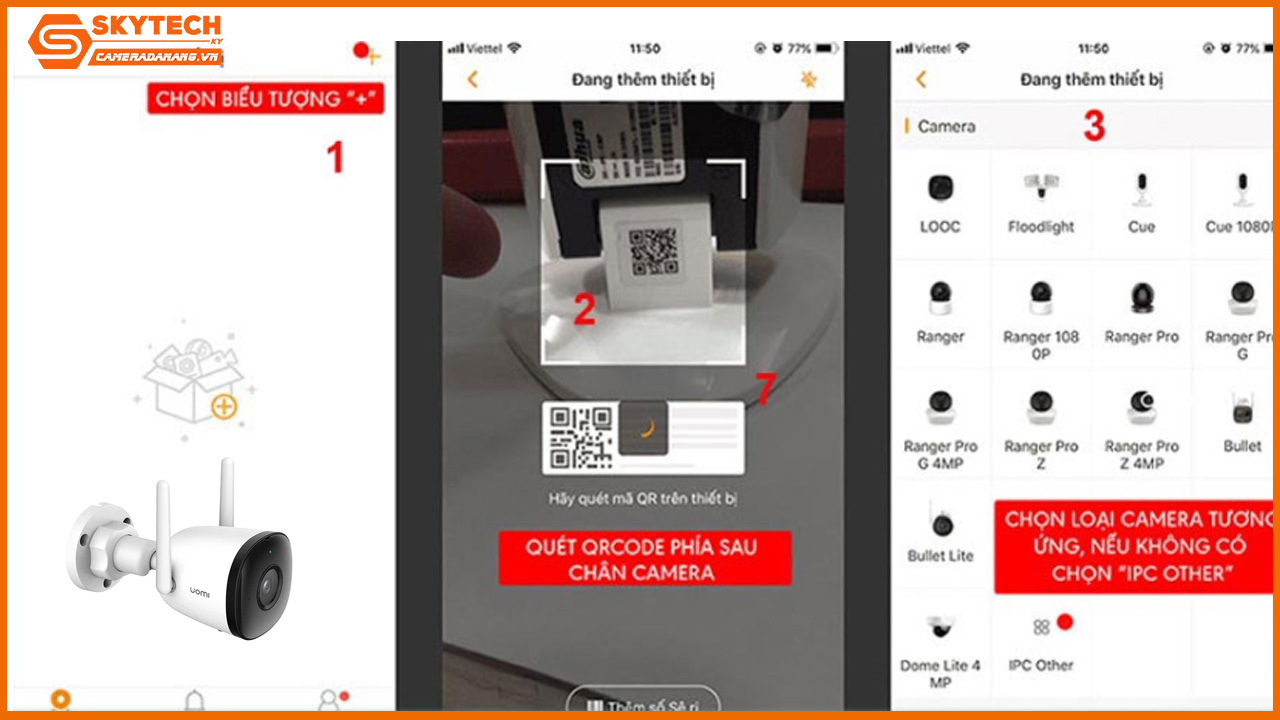Camera là công cụ quan trọng giúp ghi lại những khoảnh khắc đáng nhớ và chia sẻ cảm xúc của chúng ta. Công nghệ camera đã phát triển đáng kể, trở thành một phần không thể thiếu trong cuộc sống hàng ngày. Camera Imou IPC-F22P là sản phẩm đến từ thương hiệu IMOU đang được rất nhiều người tin dùng vì chất lượng cao và các tính năng thông minh của camera. Việc sử dụng camera sẽ trở nên nhanh chóng hơn bằng cách cài đặt trên điện thoại, giúp người dùng quan sát mọi lúc mọi nơi. Vậy cách cài đặt camera IMOU IPC-F22P trên điện thoại ra sao? Với bài viết lần này Sky CCTV sẽ đem đến cho bạn những cách đơn giản nhất để cài đặt.
Camera là công cụ quan trọng giúp ghi lại những khoảnh khắc đáng nhớ và chia sẻ cảm xúc của chúng ta. Công nghệ camera đã phát triển đáng kể, trở thành một phần không thể thiếu trong cuộc sống hàng ngày. Camera Imou IPC-F22P là sản phẩm đến từ thương hiệu IMOU đang được rất nhiều người tin dùng vì chất lượng cao và các tính năng thông minh của camera. Việc sử dụng camera sẽ trở nên nhanh chóng hơn bằng cách cài đặt trên điện thoại, giúp người dùng quan sát mọi lúc mọi nơi. Vậy cách cài đặt camera IMOU IPC-F22P trên điện thoại ra sao? Với bài viết lần này Sky CCTV sẽ đem đến cho bạn những cách đơn giản nhất để cài đặt.
Giới thiệu về camera IMOU IPC-F22P
Độ phân giải cao
Camera Imou IPC-F22P có độ phân giải Full HD 4.0 Megapixel, cho hình ảnh sắc nét, rõ ràng, giúp bạn có thể quan sát chi tiết mọi hoạt động diễn ra trong khu vực được giám sát. Với độ phân giải cao, bạn có thể dễ dàng nhận diện các đối tượng, vật thể trong hình ảnh.
Cảnh báo chuyển động
Tích hợp tính năng cảnh báo chuyển động thông minh, giúp người dùng nhận được thông báo ngay khi có sự chuyển động đáng chú ý trong khu vực quan sát.
Tích hợp hồng ngoại quan sát ban đêm
Camera Imou IPC-F22P được tích hợp hồng ngoại quan sát ban đêm lên đến 10m, giúp bạn có thể quan sát khu vực được giám sát trong điều kiện thiếu sáng. Với tính năng này, bạn có thể giám sát ngôi nhà hoặc cửa hàng của mình ngay cả trong đêm tối.
Kết nối Wi-Fi
Camera Imou IPC-F22P có thể kết nối Wifi dễ dàng, tiện lợi, giúp bạn có thể giám sát từ xa thông qua ứng dụng Imou Life trên điện thoại thông minh hoặc máy tính bảng.
Lưu trữ đám mây
Cung cấp khả năng lưu trữ đám mây, giúp người dùng tiết kiệm không gian lưu trữ cục bộ và đảm bảo an toàn cho dữ liệu quan trọng.
Ống kính chất lượng
Sử dụng ống kính chất lượng, kết hợp với cảm biến hình ảnh CMOS, giúp cho hình ảnh và video được chụp với độ sắc nét và chất lượng cao, ngay cả trong điều kiện ánh sáng yếu.
Hỗ trợ các tính năng thông minh
Camera Imou IPC-F22P hỗ trợ các tính năng thông minh như phát hiện chuyển động, phát hiện con người, phát hiện âm thanh bất thường, chế độ riêng tư,… giúp bạn bảo vệ an ninh cho ngôi nhà hoặc cửa hàng của mình một cách hiệu quả.
Hướng dẫn cài đặt Camera Imou trên điện thoại di động
Bước 1: Mở ứng dụng Imou Life trên điện thoại để đăng nhập
- Trường hợp chưa có tài khoản có thể thực hiện đăng ký để cài camera Imou trên điện thoại nhanh chóng như sau:
- Vào phần mềm Imou trên điện thoại và bấm vào đăng ký tài khoản thông qua phần mềm để quản lý và xem camera. Bạn có thể đăng ký bằng điện thoại hoặc email.
- Chọn quốc gia “Việt Nam” sau đó bấm tiếp theo.
- Nhập số điện thoại và nhập mật khẩu cho phần mềm Imou mà bạn muốn sử dụng để đăng nhập. Sau đó tích vào ô “Tôi đã đọc và đồng ý” dưới cùng và chọn “Tiếp theo”. Sau đó IMOU sẻ gửi cho bạn một mã xác nhận về điện thoại bạn. Chỉ cần nhập vào là đã đăng ký thành công.
Lưu ý: Trường hợp nếu bạn muốn đăng ký bằng email thì chọn vào dòng chữ “Đăng ký email” ở dưới cùng và nhập địa chỉ email, mật khẩu. Mã xác nhận sẽ gửi về địa chỉ email của bạn.
Bước 2: Thêm thiết bị camera vào điện thoại bằng cách quét mã QR hoặc thêm thủ công
- Đầu tiên, bạn bấm vào biểu tượng dấu “+” ở góc phải màn hình để bắt đầu thêm thiết bị.
- Bạn tiến hành quét mã vạch QR Code được in ngay ở phần thân của camera IMOU.
- Phần mềm IMou Life tiến hành kết nối vào mạng wifi của bạn. Trong lúc này hãy đảm bảo rằng thiết bị đã được bật nguồn, đèn xanh lục nháy sáng và điều quan trọng là bạn nhớ mật khẩu wifi của mình. Cho đến khi Imou Life hiện lên thông báo muốn kết nối vào mạng wifi của bạn hãy click vào chữ “Kết nối”
- Chọn đúng tên Wifi nơi bạn đang cài đặt camera wifi IMOU. Và nhập mật khẩu wifi để camera kết nối wifi và bấm tiếp theo.
- Chờ quá trình kết nối cho đến khi màn hình hiện lên như hình bên dưới “Thêm thiết bị thành công” thông báo quá trình kết nối thành công. Lúc này bạn có thể tùy chỉnh tên, ngày giờ hiển thị, cảnh được sử dụng theo ý của mình và bấm “Xong”.
Thế là bạn đã hoàn tất quá trình cài đặt camera wifi IP imou trên điện thoại thành công rồi nhé!. Từ nay, bạn đã có thể xem camera IMOU trên điện thoại của mình nhanh chóng.
Bước 3: Xem lại camera sau khi cài đặt Camera Imou trên điện thoại thành công
Để xem lại những bản ghi trước đây, bạn bấm vào chữ “Xem lịch sử ghi”. Di chuyển thanh trượt ngang để xem lại khoảng thời gian mình muốn.
Hy vọng với bài viết được lắp đặt camera giá rẻ Đà Nẵng chia sẻ trong bài viết trên sẽ giúp các bạn thực hiện thành công. Liên hệ ngay với chúng tôi tại hotline 0937 374 844 để nhận tư vấn và báo giá các dòng sản phẩm camera IMOU chính hãng với giá cực hấp dẫn